
ホームシアターPCの要点は、ソファから何でもキックバックして視聴できることですが、NetflixはホームシアターPCで真にうまく機能したことはありません。このアプリはそれを変えます。
NetflixをホームシアターPCで動作させるための試みは数え切れないほどありますが、ほとんどは失敗します。一部はKodiと統合されましたが、シャットダウンされたか、うまく機能しませんでした。 WebサイトまたはWindowsストアアプリを使用できますが、リモコンや基本的なキーボードショートカットは尊重されません。つまり、19世紀の農民のようにマウスを使用してテレビ番組を閲覧するしかありません。
つまり、あなたが設定しない限り Netflixリモートコントローラー 。この無料のアプリケーションは、Windows 8および10用のNetflixアプリを起動し、リモコンまたはカスタマイズされたキーボードショートカットを使用してすべてを制御できるようにします。
箱から出して、このアプリケーションはで動作します MCEリモコン 、およびユーザーは、 LogitechHarmonyリモコン 。ここでは、すべてを設定し、マウスを使わずにソファからNetflixを探索する方法を説明します。
関連: MCEリモートを使用してWindowsのソフトウェアを制御する方法
ステップ1:NetflixWindowsアプリをインストールします
まず、Windowsストアから公式のNetflixアプリをインストールしたことを確認します。これはNetflixを閲覧および視聴するための専用アプリケーションであり、ほとんどのデスクトップユーザーはインストールしませんが、リモートセットアップに必要です。
タスクバーにあるWindowsストアを開くか、スタートメニューを開いて「ストア」と入力します。 「Netflix」を検索します。
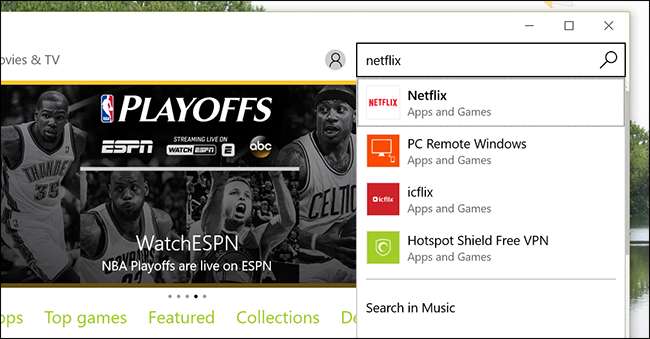
ストアでアプリを開いたら、先に進んで[インストール]ボタンをクリックし、アプリケーションがインストールされるのを待ちます。ダウンロードしたらアプリケーションを起動し、Netflixアカウントを使用してサインインします。アプリを開くと、キーボードとリモコンの両方が閲覧に使用できないことに注意してください。アプリを変更するので、アプリを閉じます。
ステップ2:Netflixリモートコントローラーをダウンロードする
次に、ダウンロードします Netflixリモートコントローラー 。 Windows 10ユーザーはサイトの上部にある[ダウンロード]ボタンをクリックできますが、Windows 8ユーザーはページの一番下までスクロールして、互換性のある最新バージョンをダウンロードする必要があります。
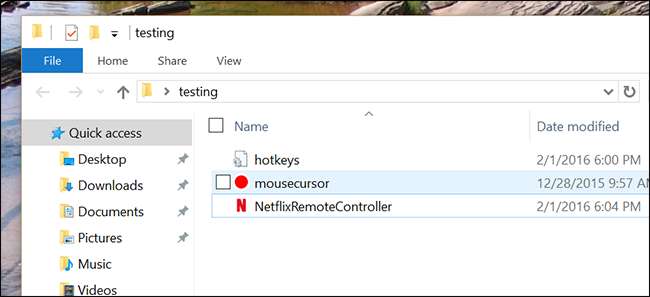
アプリはZIPアーカイブとして提供されるため、先に進んでファイルを独自のフォルダーにドラッグします。このフォルダはどこにでも保存できますが、「C:\ ProgramFiles \ NetflixRemote \」は悪い選択肢ではありません。
ステップ3:テストドライブを取り、必要に応じて構成する
次に、EXEファイルをダブルクリックしてNetflixRemoteControllerを起動します。 Netflix Windowsアプリは全画面で起動しますが、カーソルは巨大な赤い点に置き換えられます。マウスを使用してビデオを閲覧する代わりに、先に進んで、リモコンまたはキーボードの矢印ボタンを使用してください。ドットがポスターからポスターに移動し、開くことができるものが表示されます。
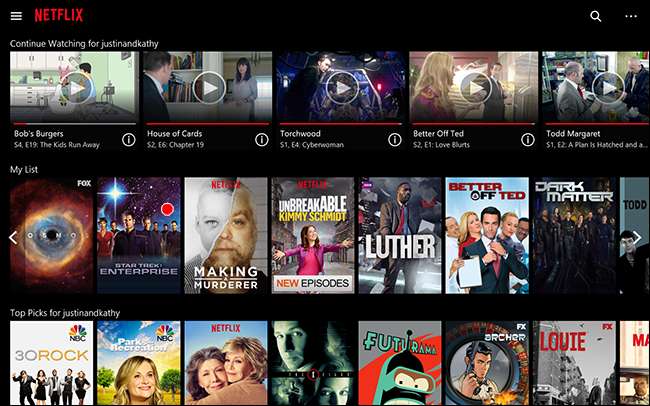
リモコンの「OK」ボタン、またはキーボードの「Enter」キーを押して、番組を開きます。選択できるエピソードのリストが表示されます。

ここでも、矢印ボタンを使用してリストを参照し、「OK」を使用して視聴を開始します。メイン画面に戻りたい場合は、リモコンの「戻る」ボタンまたはキーボードの「バックスペース」ボタンでうまくいくはずです。
スペースバーや適切なリモートボタンで一時停止して再生するなど、リモコンで再生を制御することもできます。提供されているすべてのショートカットについては、チェックアウトしてください 公式ドキュメント 。
私たちのテストでは、アプリケーションは非標準のディスプレイでは少しバグがあり、マウスがポスター間を無計画にジャンプする可能性がありますが、1080pテレビではすべてがうまく機能しました。
この設定を閉じるには、単にNetflixを閉じないでください。タスクバーが消え、マウスは引き続き巨大な赤い点になります。代わりに、Ctrl-Alt-Qを押して、NetflixとNetflixリモートコントローラーの両方を閉じます。必要に応じて、後でこの組み合わせのボタンショートカットを設定できます。
より良いソファブラウジングへの道を微調整する
基本的な設定が完了したので、いくつかの癖に気付くかもしれません。ホームシアターPCの設定はそれぞれ異なるため、すべてを最適に機能させるには、いくつかの調整が必要になる場合があります。ここにいくつかの推奨事項があります。
リモートのカスタムショートカットを構成する
NetflixリモコンはMCEリモコンですぐに使用できるように設計されており、ユーザーからはLogitechHarmonyの設定でも使用できると報告されています。ただし、別のリモコンを完全に使用している場合、またはリモコンをカスタマイズしている場合 ちょうどそう 、Netflixリモコンのショートカットを少し変更することをお勧めします。アプリケーション自体と同じフォルダーにある構成ファイルを開くだけです。 Windowsのデフォルトのメモ帳を含む任意のテキストエディタを使用できます。
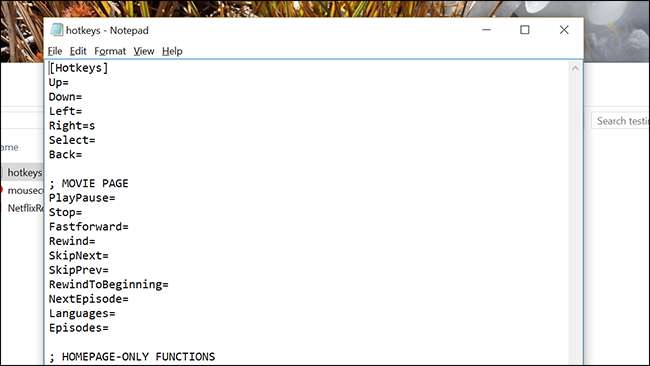
確認してください 完全なドキュメント フォーマットとキー名のアイデアを取得します。完了したらファイルを保存し、アプリを再起動して、新しいショートカットが正しく機能するかどうかを確認します。
リモコン(またはホームシアタープログラム)からNetflixを起動する
Netflixリモコンがセットアップされ、正しく機能するようになったので、ソファから起動する方法が必要です。これをどのように行うかは、最終的にはメディアセンターの設定方法に大きく依存しますが、いくつかの提案があります。
- あなたは出来る アプリケーションを起動するためのキーボードショートカットを作成する 、次にそのキーボードショートカットをリモコンのボタンにマップします。これを行う方法は特定のリモコンによって異なりますが、 MCEリモコン そして ロジクールハーモニー 前。
- あなたは出来る Windows10のスタートメニューをカスタマイズする そこにショートカットを追加します。リモコンの[スタート]ボタンをマッピングしている場合は、メニューからショートカットに簡単にアクセスできます。
- Windows 8では、 忘却 Netflixリモコンのランチャーを作成し、同様にリモコンで起動します。
- Kodiユーザーは AdvancedLauncherをダウンロードする 、Netflixリモートランチャーを起動するように設定します。 Kodiのホーム画面にショートカットを追加することもできます。
どの方法を好むかは、特定のホームシアターPCのセットアップによって異なります。いくつかのアイデアを試して、何が効果的かを確認してください。
より大きなポスターのWindowsDPI設定を増やす
Netflixアプリはソファでの使用を目的としていないため、ポスターが見づらくなる可能性があります。これを変更するには、デスクトップの壁紙を右クリックして、[表示設定]をクリックします。 「テキスト、アプリ、その他のアイテムのサイズを変更する」オプションがあります。クランクして
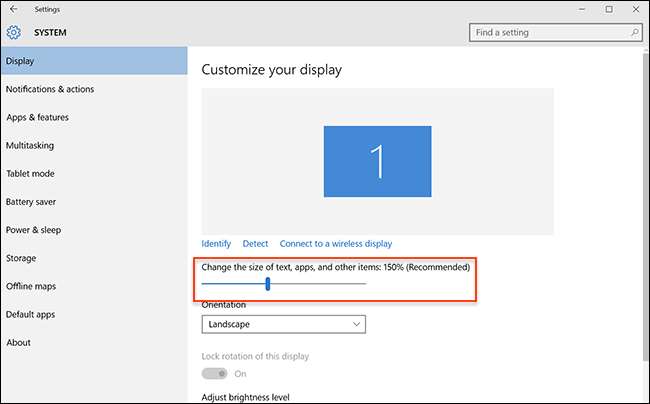
これにより、Windows10アプリケーションのすべてのインターフェイス要素がはるかに大きくなります。これはメディアセンターで役立ちますが、何らかの形ですべてのアプリケーションに影響します。見た目が気に入らないかもしれませんが、もっと大きなポスターが必要な場合は試してみてください。残念ながら、Netflixアプリ自体の内部でこれを行う方法はありません。ユニバーサルDPIトグルが唯一のオプションです。
これで終わりです。これで、ソファからNetflixを使用できます。私の経験では、更新されなくなったWindows8アプリケーションの方がWindows10アプリケーションよりも少しうまく機能しますが、どちらも完全ではないにしても管理可能です。
Netflixにリモコンとキーボードショートカットのサポートを追加するためだけに、このような外部アプリケーションが必要になるのはちょっとおかしなことです。このアプリケーションは、あらゆるHTPCに自然にフィットするはずです。いつかNetflixがこれに追いつき、彼らのアプリにサポートを焼き付けるかもしれませんが、今のところ私はソファからNetflixを閲覧する機能を楽しんでいます。







